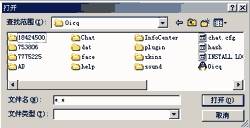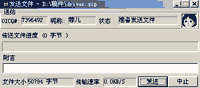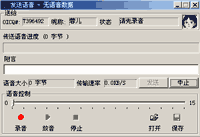|
OICQ 傻瓜全攻略之功能扩展 在OICQ聊天通讯面板中,选中聊友然后点击鼠标左键,弹出的面板中几乎整合了OICQ的全部功能,我们将以这个面板为基础向您讲授OICQ的扩展功能。如图一:
一.左键快捷功能: 1.收发讯息:OICQ的聊天功能,我们已在第二章中详细讲述,就此略过。 2.传送文件: OICQ不仅可以用于聊天,还可以进行文件传送。要给网友传张自己的照片?或者耐不住电子邮件的等待,直接给网友发个文件?OK,OICQ让您轻易做到。 点击面板中的好友头像(只有好友用户才能进行文件传送),在弹出的面板中选择"传送文件"。 既然要传送文件,您就得首先确定传送哪个文件,也就是找到要传送的文件。OICQ传送文件弹出的第一个面板就是让您进行传送文件的定位,默认路径是OICQ的安装路径,如图二:
3.传送语音: 可以将预先储存起来的语音文件传送过去,也可以当场录音,然后储存后发过去。如图四。
4.二人世界: 选择此项,会首先弹出个征求对方同意的"请求"面板,您在输入框中输入请求事项,征求对方的同意。同意后,双方就可以进行私聊,包括语音聊天。如图五:
5.网络会议: 跟第四项相似,唯一不同的地方,在于可以多个用户同时参与语音聊天,犹如在网络上召开一个语音会议。同样需要发送会议请求。 6.BP机短讯,手机短讯: 此项功能的前提,是指定用户必须有注了册的BP机,手机设备。操作非常简单,后面课程也在短信息面板中讲到这点,这里就不再叙述。 7.发送邮件: 只需点击此项功能就激活您的默认邮件程序,为指定用户发送邮件,而不需再手工输入接收方的邮件地址。如果对方没有登记邮件地址,那这个选项是灰色的,表示不可用。 8.个人主页: 用浏览器直接打个对方的个人主页,而不需再手工输入主页地址。如果对方没有网页或没登记网页地址,那这个选项是灰色的,表示不可用。 9.聊天记录: 聊天的"收发讯息"面板中不是有查看"聊天记录"的选项吗?是的,那里有查看聊天记录的功能,但由于空间有限只能保存部分信息,过多信息就只能通过消息管理器中的此功能进行查看了。关于消息管理器,后面将进行讲述。 10.查看资料:查看对方的资料,前面已经讲到,这里不再叙述。 二.右键快捷功能: 分为"小图标","大图标","添加组","改变字体颜色","改变背景颜色","添加用户"六大功能,如图六:
"添加组":非常有用的功能,您可将所有网友显示位置进行整理。如,所有同学放进"Class"组;所有好朋友放进"Goodfriend"组;等等。操作非常方便,只需选择"添加组",然后在弹出的空白面板中输入组的名字,再将网友头像拖住不松手,直接拉进新建的这个组就行了。以后该网友的头像只会在您指定的组中显示。如图七:
"添加用户",也就是前面我们提到过的"查找用户",这里我们就不再讲述。 |
|
赛迪网
|
|
本站检索
|
|
中华网推荐
|